Dalam pembuatan multimedia presentasi pembelajaran ataupun Multimedia pembelajaran interaktif, perpindahan slide tidak lagi secara otomatis ataupun berdasarkan clik (beberapa kasus masih memerlukan otomatis). Langkah-langkah membuatnya adalah :
- Buka presentasi baru
- Buat 5 buah slide baru beri jdudul di setiap slide
- Slide 1 : Menu Utama
- Slide 2 : Materi
- Slide 3 : Evaluasi
- Slide 4 : Kompetensi
- Slide 5 : Tentang
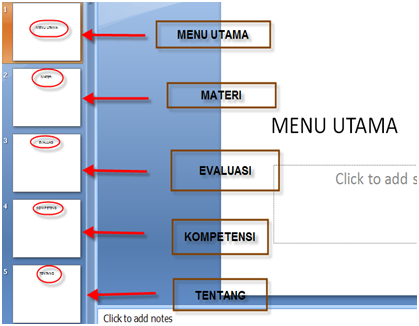
Buat tombol di menu utama untuk hyperlink ke slide-slide yang lain. Buat tombol dengan menggunakan menu Insert –Shape – Rounded Retangle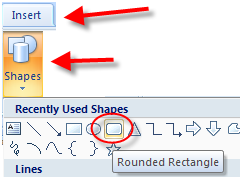
Buat tombol kemudian beri nama tiap-tombol sesuai dengan fungsinya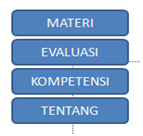
Beri hyperlink dengan cara seleksi/pilih tombol yang akan di beri link masuk pada menu Insert – Action

Pada menu Hyperlink To, pilih slideyang di inginkan. Kalau tadi yang di beri action tombol materi maka di Hyperlink to Slide pilih slide materi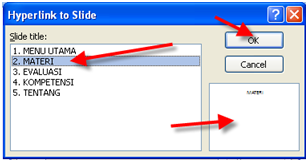
Setelah selesai klik ok.
- Masih pada action setting Centang pada Play Sound kemudian pilih jenis sound dan Higlight Clik
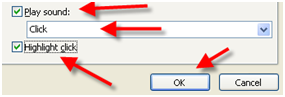
- Lakukan hal yang sama pada setiap tombol yang ada. Beri action ke setiap slide yang ingin di tuju.
- Seleksi semua tombol kemudian copy
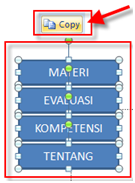
masuk pada master view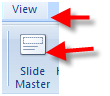
Pada slide master no 1 klik tombol paste (copy paste ke dalam slide maseter)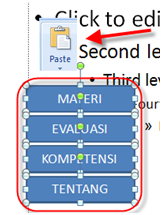
Setelah tercopy dengan sempurna klik tombol close Master View

Tidak ada komentar:
Posting Komentar